0x00000709一键修复win11 win11连接打印机操作无法完成怎么办
更新时间:2023-12-07 09:38:27作者:zheng
我们在使用win11电脑的时候可以在电脑中连接打印机,但是有些用户在win11电脑上尝试连接打印机时却发现电脑提示操作无法完成,导致连接打印机失败,那么win11连接打印机操作无法完成怎么办,今天小编就教大家0x00000709一键修复win11,如果你刚好遇到这个问题,跟着小编一起来操作吧。
推荐下载:win11正式版
方法如下:
一、 使用名称进行设备连接。
1、打开“运行”界面。
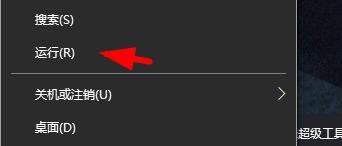
2、直接输入设备的名称连接。
如图是小编的设备名称。
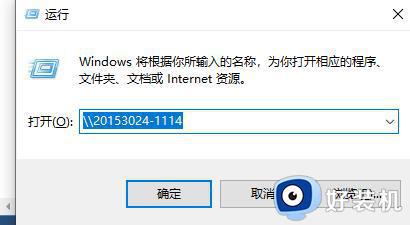
3、如下图即为完成了连接。
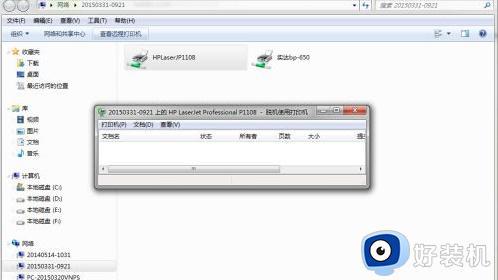
二、重启print服务
1、在命令行输入“services.msc”。
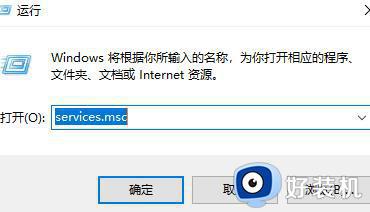
2、找到“Print Sooler”服务。
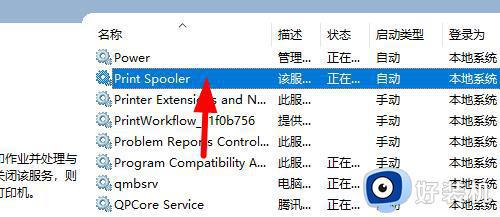
3、“重新启动”该服务,如图。
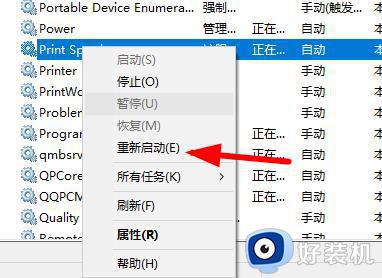
4、按照上述操作后重启电脑,重新连接打印机设备。
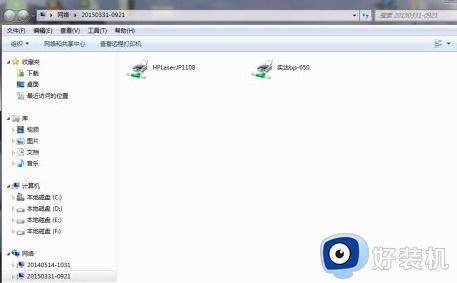
三、重装系统
1、由于这是系统更新导致的问题。
2、所以我们只要重装回以前版本的系统就可以解决了。
以上就是0x00000709一键修复win11的全部内容,有遇到相同问题的用户可参考本文中介绍的步骤来进行修复,希望能够对大家有所帮助。
0x00000709一键修复win11 win11连接打印机操作无法完成怎么办相关教程
- win110x00000709完美解决方法 win11连接打印机提示0x00000709的解决方法
- 0x00000709一键修复win11 win11出现0x00000709怎么解决
- win11共享打印机0x0000709怎么解决 win11无法连接共享打印机错误0x000709解决方法
- windows11无法共享打印机怎么办 win11如何修复无法连接共享打印机
- Win11提示操作无法完成错误0x00000bc4找不到打印机多种解决方法
- win11添加共享打印机提示错误0x0000709四种修复方法
- win11打印机共享709报错原因及解决方法 win11共享打印机0x00000709如何解决
- win11找不到打印机0×00000bc4怎么办 win11连接打印机0x00000bc4错误如何解决
- win11错误0x00000bc4找不到打印机如何修复 win11打印机连接电脑但是打印不了怎么办
- win11共享打印机找不到打印机如何修复 win11找不到共享打印机怎么办
- windows11怎么设置显示网速?win11显示实时网速的方法
- win11系统怎样提升下载速度 win11系统提升下载速度两种解决方法
- win11鼠标不受控制乱跳怎么回事 win11鼠标不受控制乱跳原因和解决方法
- 电脑麦克风权限怎么打开win11 win11系统麦克风权限在哪设置
- win11正式版绕过tmp2.0安装教程 win11如何绕过tpm2.0升级
- win11提示无法安装程序包如何解决 win11提示无法安装程序包的解决方法
win11教程推荐
- 1 win11任务栏图标全部显示的方法 win11任务栏怎么显示全部图标
- 2 win11病毒和威胁防护打不开怎么回事 win11病毒和威胁防护开不了如何解决
- 3 win11找不到支持windowshello人脸的摄像头怎么解决
- 4 windows11怎么退出微软账户 win11如何退出Microsoft账户
- 5 win11自带输入法怎么打特殊符号 win11微软输入法的特殊符号在哪里
- 6 win11自动禁用输入法怎么办 win11已禁用输入法解决方法
- 7 win11自动开关机在哪里设置 win11计算机定时开关机设置方法
- 8 win11怎么隐藏输入法状态栏 win11如何隐藏输入法图标
- 9 windows11怎么改中文 windows11如何设置中文
- 10 win11重置未进行任何更改怎么办 win11重置提示未进行任何更改解决方法
